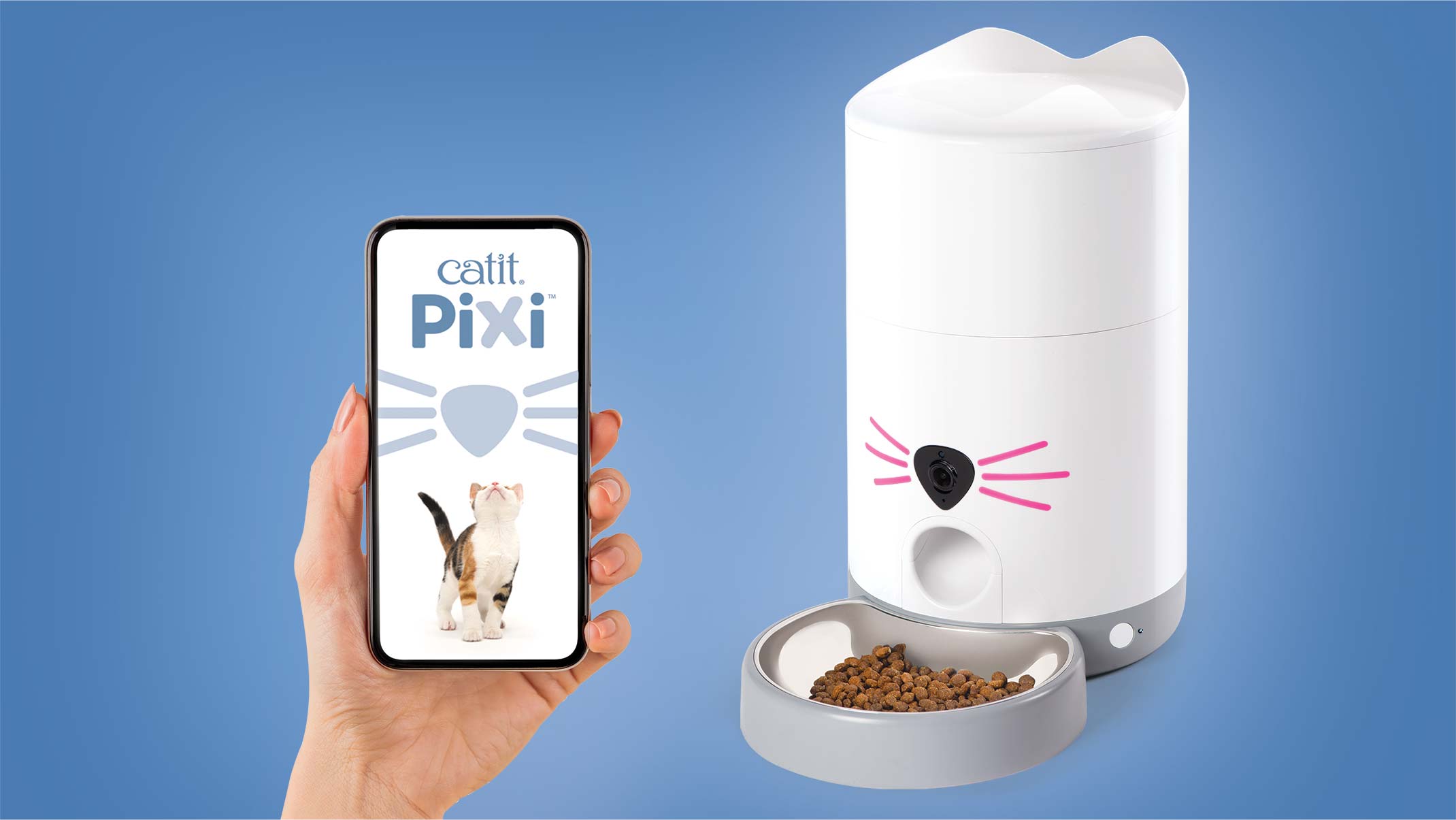Paso 4 de 5 – Conectar el Comedero Inteligente Vision PIXI a la aplicación PIXI
Preparativos
Antes de continuar, asegúrate de montar tu Comedero Inteligente Vision PIXI como se describe en los pasos 1 a 3.
¡Comencemos!
Sigue todos los pasos a continuación para una configuración perfecta, o ve a un paso específico seleccionándolo en la lista a continuación.
- 4.1 Añade el Comedero Inteligente Vision PIXI
- 4.2 Conéctate al Wi-Fi
- 4.3 Cambia al modo AP
- 4.4 Asigna un nombre a tu producto inteligente
4.1 Añade el Comedero Inteligente Vision PIXI
En primer lugar, asegúrate de que tu teléfono inteligente esté conectado a la red Wi-Fi de tu hogar. Para agregar tu producto inteligente PIXI, toca el botón ‘+’.
Nota: Antes de pasar al siguiente paso, asegúrate de que tu Comedero Inteligente Vision PIXI esté enchufado y ubicado justo al lado de tu router de Internet inalámbrico. Por supuesto puedes optar por reubicar tu producto inteligente Catit PIXI después de haber establecido la conexión.
Después de seleccionar el Comedero Inteligente Vision Catit PIXI en la lista de productos inteligentes, toca ‘siguiente’.
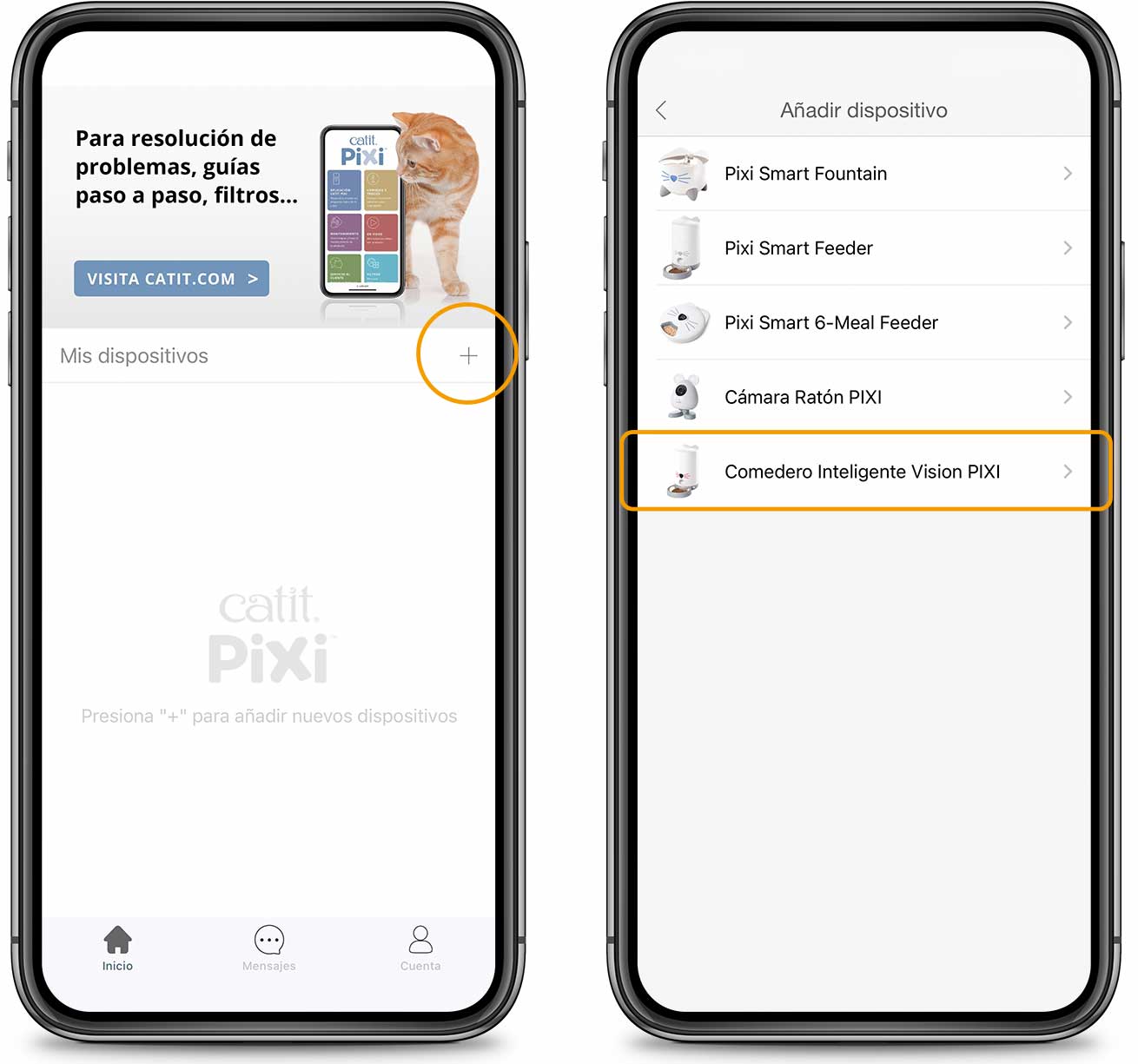
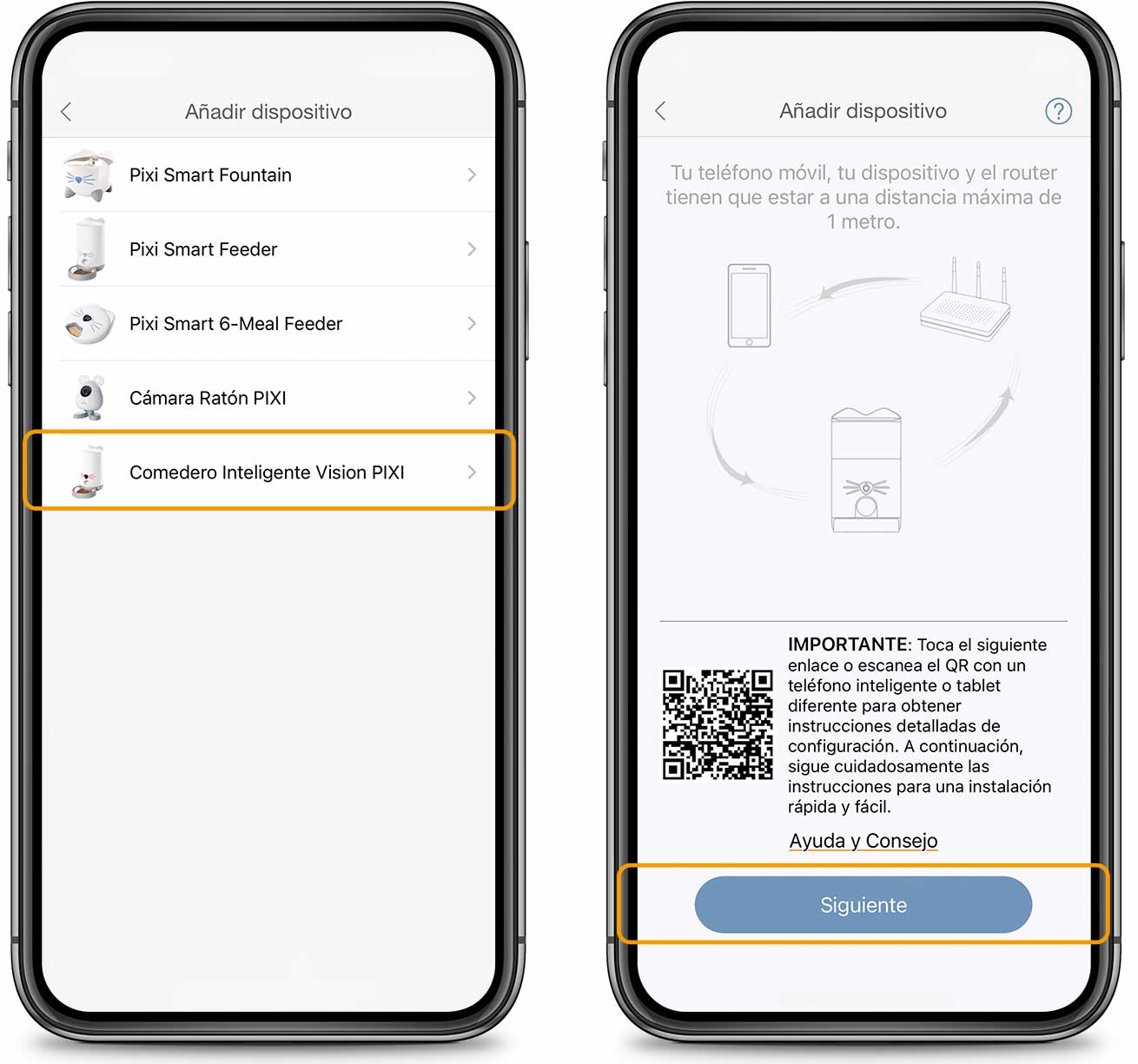
4.2 Conectarse a Wi-Fi
La luz LED blanca (o azul) de tu Comedero Inteligente Vision PIXI debe parpadear lentamente. Si no es así, presiona el botón a un lado del comedero durante 5 segundos o hasta que la luz LED comience a parpadear lentamente. Cuando la luz parpadee lentamente, toca ‘siguiente’.
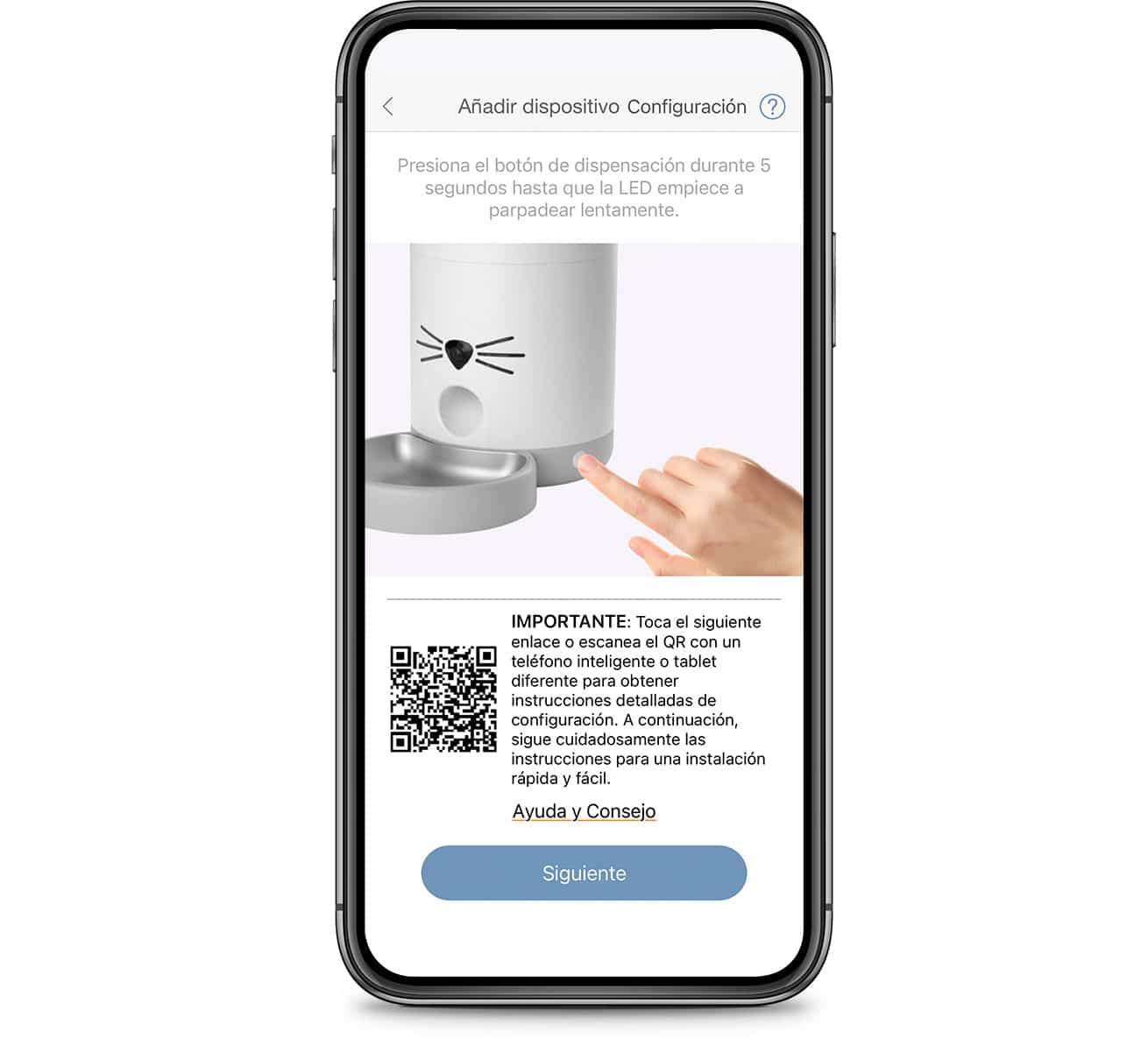

Ahora, la aplicación te pedirá que conectes tu teléfono inteligente a la red Wi-Fi de tu hogar. Si aún no lo has hecho, conéctate a la red Wi-Fi de 2,4 GHz/5 GHz.
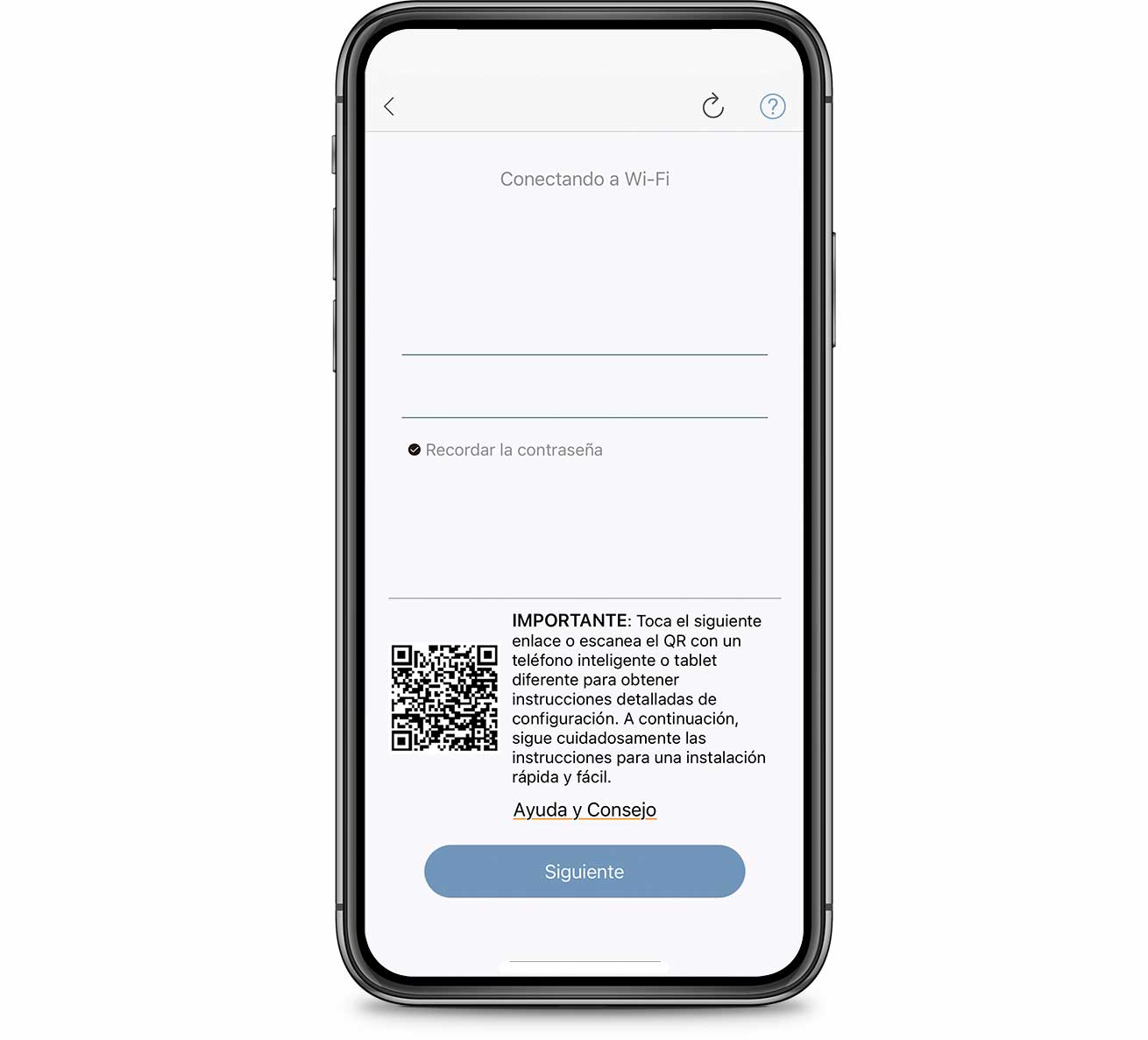
Una vez que tu teléfono esté conectado a la red Wi-Fi, es hora de conectar el comedero de forma inalámbrica a tu teléfono. Asegúrate de conectar el comedero a la misma red Wi-Fi que tu teléfono (Mismo SSID y contraseña). Sujeta tu teléfono con el código QR en la pantalla frente a la lente de la cámara del comedero (que se encuentra integrada en la nariz de gato) a una distancia de aproximadamente 10 cm. O, más fácil aún, usa el extremo del plato de comida como punto de referencia. Una vez que el comedero haya escaneado con éxito el código QR, escucharás un pitido. Si el código no se escanea de inmediato, mueve la pantalla de tu teléfono inteligente muy ligeramente.
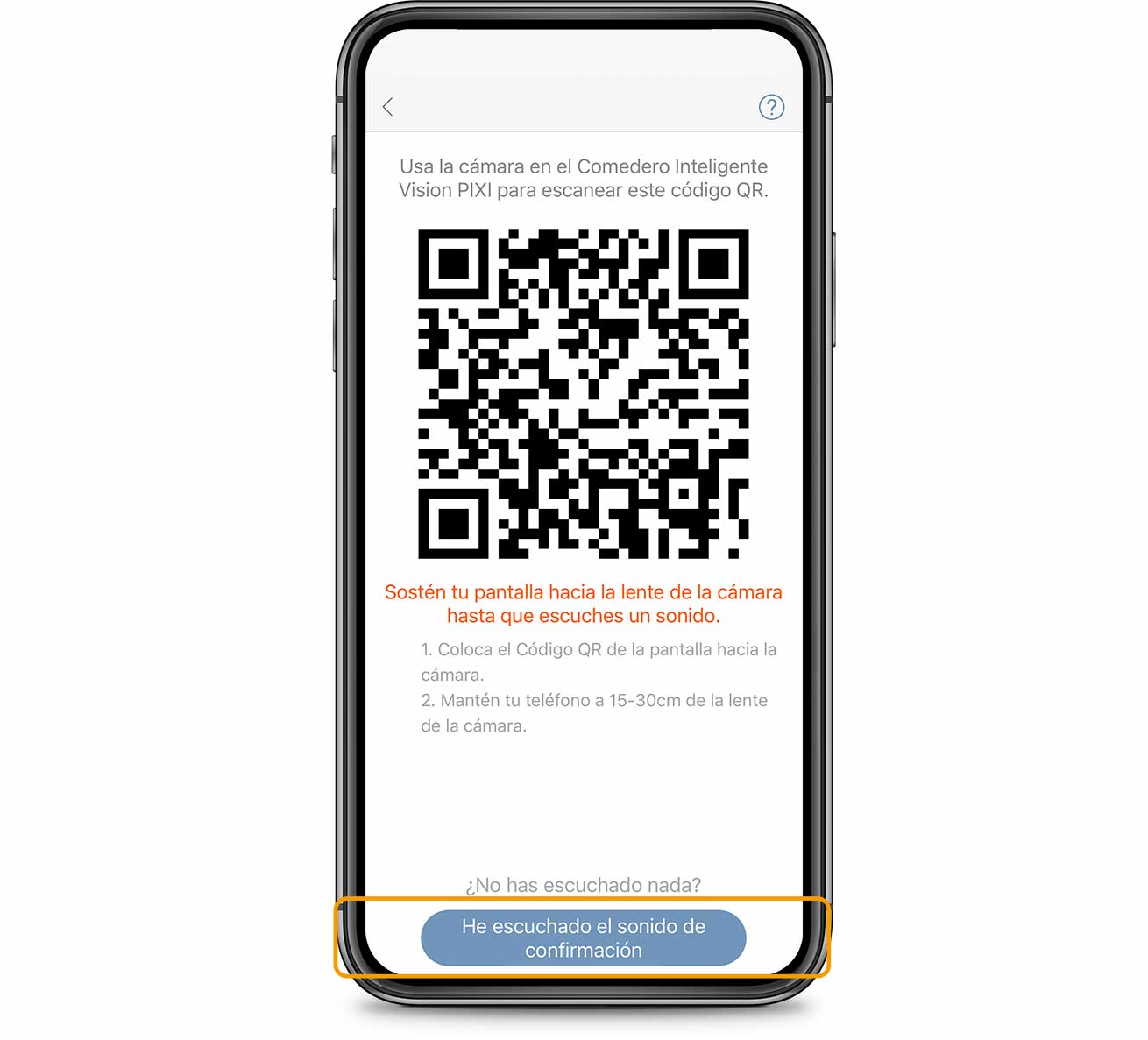
Cuando escuches el pitido, presiona ‘Escuché el sonido de confirmación’ en la aplicación.
Como resultado, se iniciará el proceso de configuración. Esto puede tardar hasta 3 minutos en completarse.
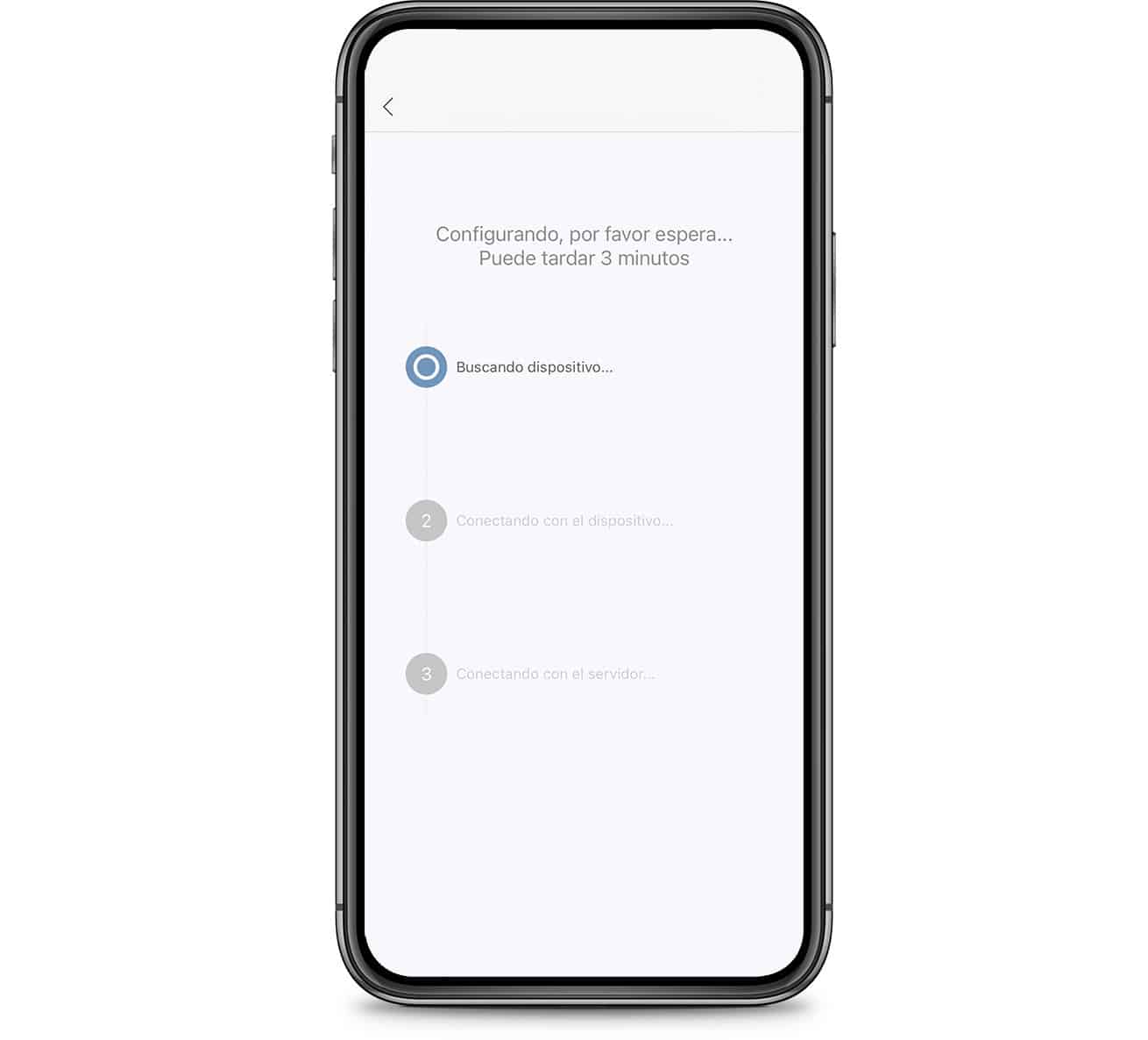
¿No escuchaste nada?
Por favor, asegúrate de que:
- la luz LED parpadea lentamente (si no, mantén presionado el botón a un lado de tu Comedero Inteligente Vision PIXI durante 5+ segundos, o hasta que notes que la luz LED ha comenzado a parpadear lentamente).
- la lente de la cámara en el comedero no está obstruida o sucia
- sostienes la pantalla de tu teléfono en ángulos y distancias ligeramente diferentes frente a la lente del comedero
4.3 ¿Aún no puedes conectarte? Usa el modo AP
Si no lograste conectar tu Comedero Inteligente Vision PIXI a la aplicación utilizando el método descrito anteriormente, puedes volver a intentarlo o tocar el botón ‘Modo AP’.
Después de tocar el botón ‘Modo AP’ en tu pantalla, verifica si la luz en el lado del comedero que parpadea lentamente. Si no es así, mantén presionado el botón al lado de tu Comedero Inteligente Vision PIXI durante más de 5 segundos, o hasta que notes que la luz LED ha comenzado a parpadear lentamente.
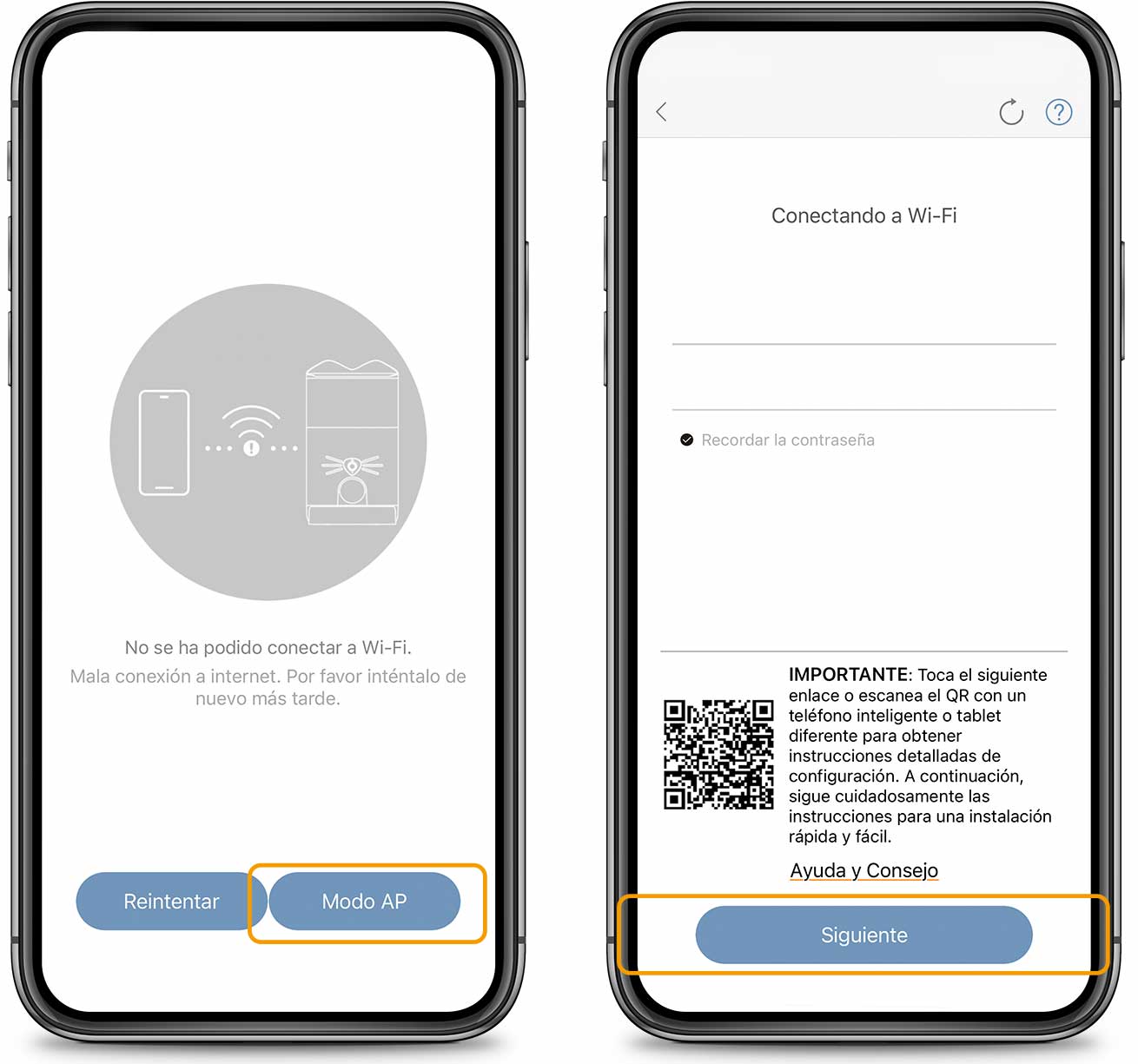

Importante: Asegúrate de que el teléfono siga conectado a la red Wi-Fi de tu casa. Solo te tienes que conectar al Wi-Fi ‘Smartxxxx’ después de que te lo solicite la aplicación. Conectarse al Wi-Fi ‘Smartxxxx’ demasiado pronto hará que la conexión falle.
Para conectarte a la red Wi-Fi ‘Smartxxxx’, ve a la configuración o ajustes de Wi-Fi en tu teléfono.
El proceso de conexión puede tardar hasta 3 minutos.
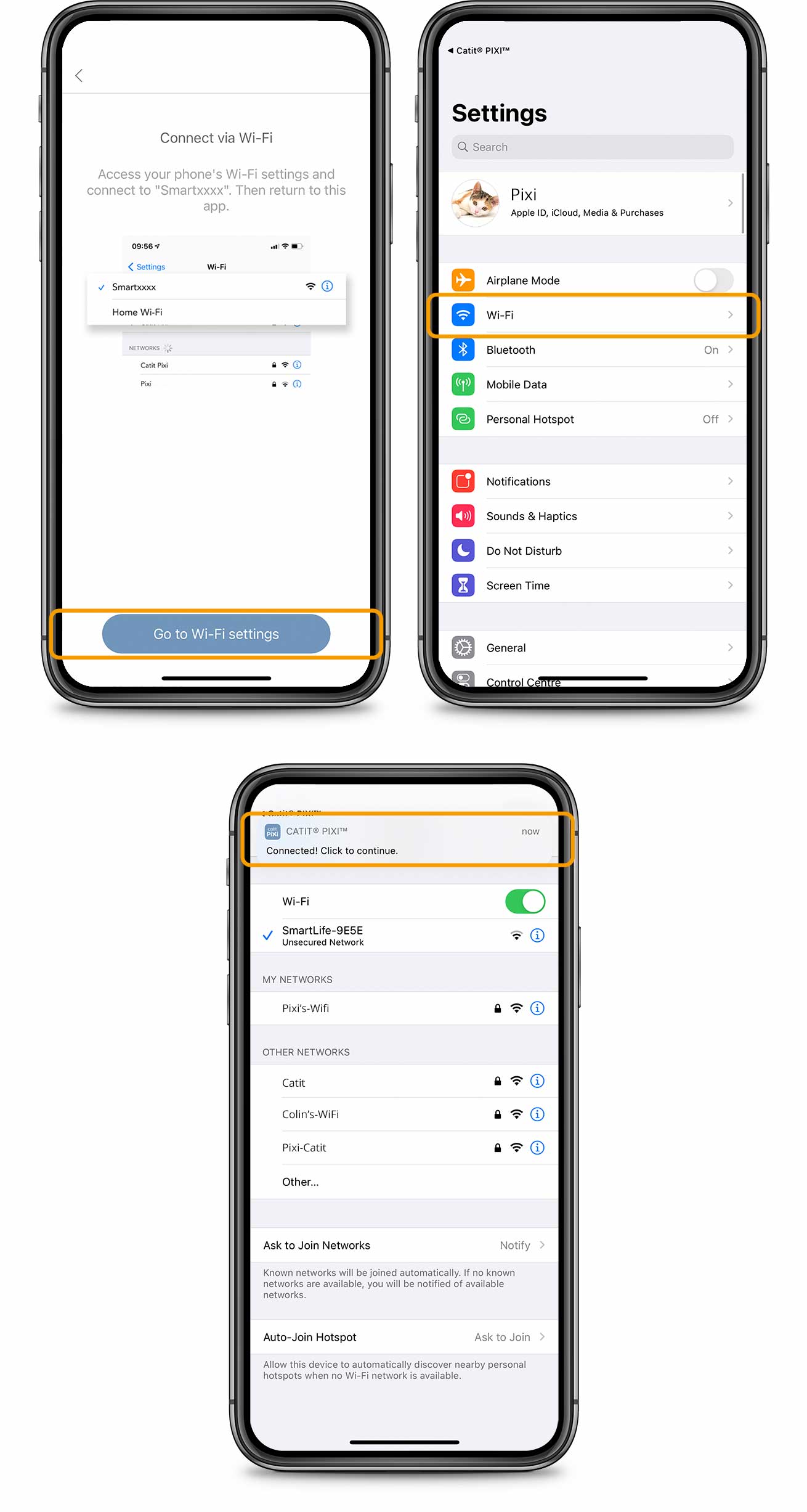
La luz LED no se enciende: conexión en curso
La luz LED se enciende sin parpadear: ¡conexión establecida!
Si has habilitado las notificaciones en la aplicación PIXI, recibirás una notificación cuando tu comedero se haya agregado correctamente a la aplicación. Toca la notificación para volver a la aplicación.
Si no aparece ninguna notificación (porque estén deshabilitadas las notificaciones para la aplicación PIXI), vuelve a la aplicación PIXI después de conectarte correctamente a ‘Smartxxxx’.
¡Ahora, asegúrate de regresar a tu aplicación PIXI para finalizar el proceso!
4.4 Asigna un nombre a tu producto inteligente
Ponle un nombre único a tu producto inteligente, el que tu quieras.
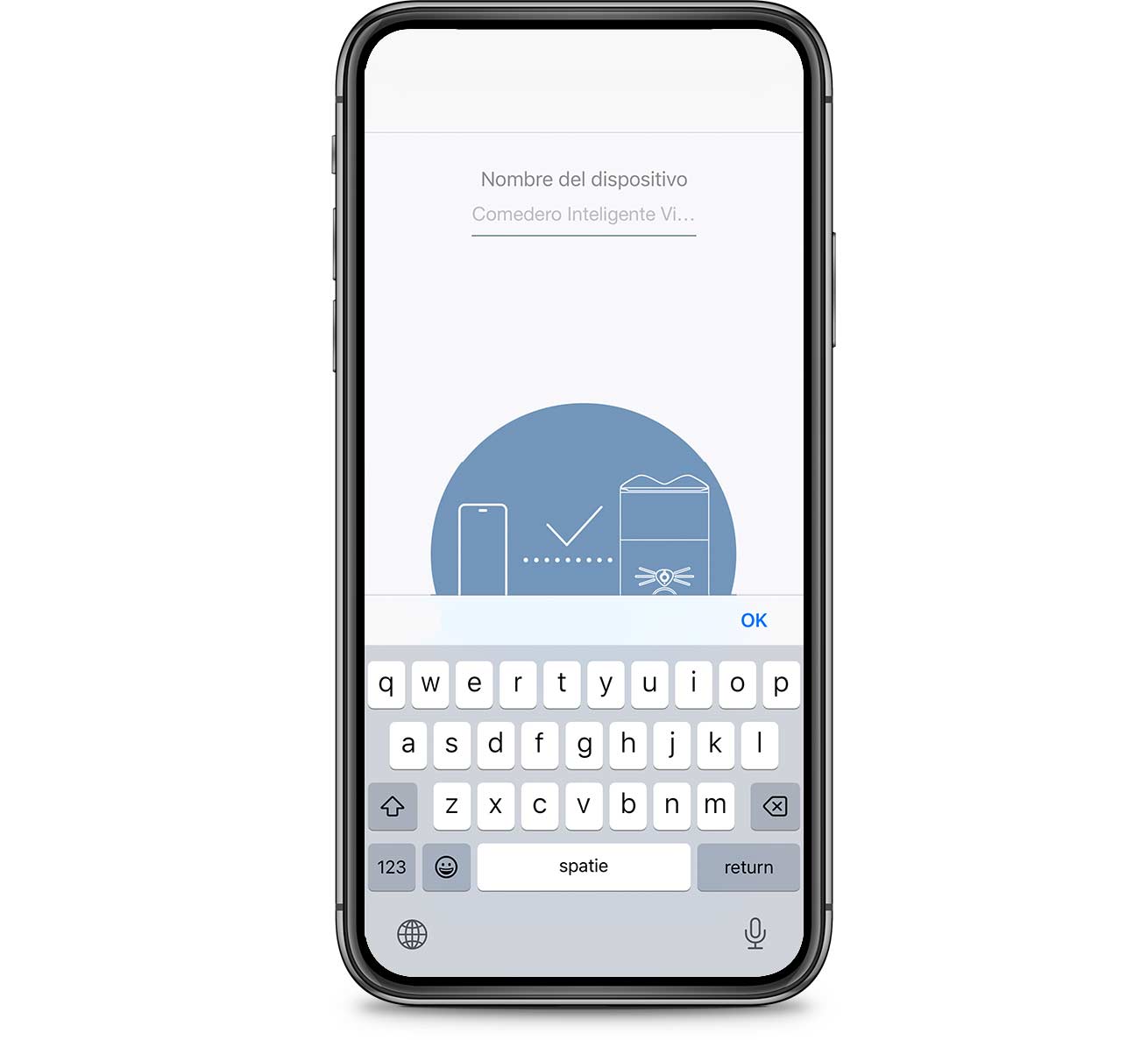
Paso 4 completado – ¡Listo!
Ahora que has agregado el Comedero Inteligente Vision PIXI a la aplicación PIXI, ¡está listo para usar! El Comedero Inteligente Vision PIXI tiene muchas funciones excelentes. Descúbrelas todas en el tutorial de la aplicación para el Comedero Inteligente Vision PIXI.
También puedes volver a la página de Ayuda y Consejos del Comedero Inteligente Vision PIXI o a la página de primeros pasos del Comedero Inteligente Vision PIXI para obtener un resumen general de los recursos disponibles.